Si të shkruani shënime në OneNote 2013 në Android

Mësoni si të shkruani shënime në OneNote 2013 në Android me krijimin, hapjen dhe regjistrimin e shënimeve. Aplikoni strategji efektive për menaxhimin e shënimeve tuaja.
Nëse po ekzekutoni Excel 2016 në një pajisje me ekran me prekje që i mungon çdo lloj tastierë fizike, si p.sh. një tabletë Surface 3 pa mbulesën opsionale të tipit, duhet të hapni tastierën me prekje dhe ta përdorni për të futur të dhënat e fletëllogaritjes suaj.
Për të hapur tastierën me prekje, thjesht prekni butonin e tastierës me prekje që shfaqet në anën e djathtë të shiritit të detyrave Windows 7,8 ose 10. Duke bërë këtë, shfaqet tastiera Touch e vendosur në fund të dritares së programit Excel.
Për të zhbllokuar tastierën Touch nën dritaren e programit Excel 2016, klikoni butonin Dock/Undock që shfaqet në të majtë të butonit Mbyll në këndin e sipërm djathtas të tastierës. Figura ju tregon se si duket ekrani juaj me prekje pas zhbllokimit të tastierës me prekje të Windows 10 dhe zvarritjes së saj nga shiriti i statusit të Excel.
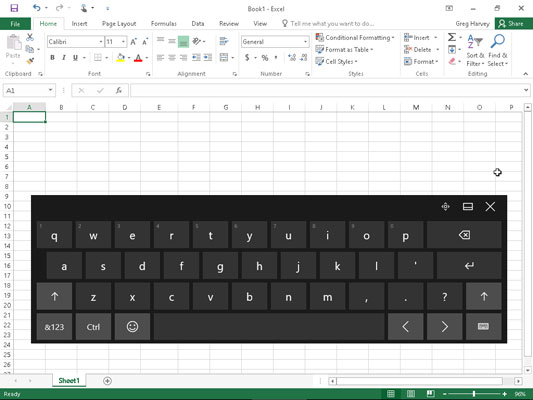
Një ekran me prekje Windows 10 pas shfaqjes dhe zhbllokimit të tastierës Touch në mënyrë që ajo të notojë në mes të dritares së programit Excel 2016.
Siç tregohet në këtë figurë, kur shkëputet, tastiera me prekje Windows 10 mbetet plotësisht e ndarë nga dritarja e programit Excel, në mënyrë që ta ripoziciononi atë në mënyrë që të keni ende akses në shumicën e qelizave në fletën aktuale të punës kur bëni futjen e të dhënave tuaja. Tastiera me prekje Windows 10 është e kufizuar kryesisht në butonat e shkronjave mbi një shirit hapësinor me disa simbole pikësimi (apostrof, presje, pikë dhe pikëpyetje). Kjo tastierë ka gjithashtu tastet e veçanta të mëposhtme:
Tasti " Backspace" (shënuar me x në formën që tregon majtas) për të fshirë karakteret në të majtë menjëherë kur futni ose redaktoni një hyrje në qelizë
Tasti Enter (me shigjetën e përkulur) për të përfunduar një hyrje në qelizën aktuale dhe për të lëvizur kursorin një rresht poshtë në të njëjtën kolonë
Shift tastet (me shigjeta të drejtuara lart) për të futur shkronja të mëdha në një hyrje në qelizë
Tasti numerik (me &123) për të kaluar në tastierën me prekje në mënyrë që të shfaqë një tastierë numerike me një tast Tab dhe shenja pikësimi të gjera të përdorura në futjen e të dhënave numerike në një qelizë (prekni tastin &123 për herë të dytë për t'u kthyer në rregullimin standard të shkronjave QWERTY )
Tasti Ctrl për të ekzekutuar makrot, të cilave u keni caktuar tastet e shkronjave ose për t'u kombinuar me shigjetën e majtë ose tastin e djathtë për të hedhur kursorin në qelizë në kolonën e fundit dhe të parë të rreshtit aktual, përkatësisht
Tasti i emoticonit (me atë ikonën e tmerrshme të buzëqeshjes) për të kaluar te një grup emoticonësh që mund t'i futni në një hyrje në qelizë (prekni tastin Emoticon për herë të dytë për t'u kthyer në rregullimin standard të shkronjave QWERTY)
Shigjeta majtas (me < symbol)="" to="" move="" the="" cell="" cursor="" one="" cell="" to="" the="" imediate=" " right="" and="" complete="" any="" cell="" entry="" in="">
Shigjeta djathtas (me simbolin >) për të lëvizur kursorin e qelizës një qelizë në të majtë menjëherë dhe për të përfunduar çdo hyrje të qelizës në progres
Kur të përfundoni futjen e të dhënave të fletës së punës me tastierën tuaj Windows Touch, mund ta mbyllni atë dhe të ktheheni në pamjen normale të ekranit të plotë të dritares së programit Excel duke shtypur butonin Mbyll.
Tastiera Windows Touch mbështet një rregullim të tastierës së ndarë që ju mundëson të shihni më shumë qeliza në fletën tuaj të punës ndërsa futni tekstin dhe numrat në fletën e punës nga brigjet e ndara të tasteve në anën e majtë dhe të djathtë të zonës së fletës së punës. Për të kaluar në këtë rregullim, prekni butonin e tastierës në këndin e poshtëm djathtas të tastierës me prekje dhe më pas prekni ikonën e dytë nga e majta me figurën e një tastierë me hapësirë në mes nga menyja kërcyese. që shfaqet.
Excel më pas shfaq tastierën me prekje të ndarë me një version të tastierës me dhjetë çelësa në mes të tastierës dhe butonat e shkronjave QWERTY të ndara në një breg majtas dhe djathtas. Ju gjithashtu mund të kaloni në një tastierë Inking (ikona e dytë nga e djathta me një majë shkruese që del jashtë) ku mund të bëni hyrje në qelizë duke shkruar hyrjet tuaja në zonën e tastierës me majë shkruese dhe më pas duke i futur ato në fletën e punës duke trokitur mbi të Fut butonin.
Mësoni si të shkruani shënime në OneNote 2013 në Android me krijimin, hapjen dhe regjistrimin e shënimeve. Aplikoni strategji efektive për menaxhimin e shënimeve tuaja.
Mësoni si të formatoni numrat në një varg teksti në Excel për të përfshirë informacione të sakta dhe tërheqëse për raportet tuaja.
Në Excel 2010, fshini të dhënat apo formatin e qelizave lehtësisht me disa metoda të thjeshta. Mësoni si të menaxhoni përmbajtjen e qelizave me opsione të ndryshme.
Zhvilloni aftësitë tuaja në formatimin e elementeve të grafikut në Excel 2007 përmes metodave të thjeshta dhe efikase.
Mësoni se si të rreshtoni dhe justifikoni tekstin në Word 2010 me opsione të ndryshme rreshtimi dhe justifikimi për të përmirësuar formatimin e dokumenteve tuaja.
Mësoni si të krijoni makro në Excel 2019 për të automatizuar komandat dhe thjeshtuar detyrat tuaja.
Mënyra vizuale dhe e shpejtë për të vendosur një ndalesë skedash në Word 2016 është përdorimi i vizores. Zbulo disa këshilla dhe truke për përdorimin e skedave në këtë program.
Mësoni si të formula boshtet X dhe Y në Excel 2007, duke përfshirë mundësitë e ndryshimit të formatimeve për grafikët e ndryshëm.
Eksploroni se si Excel mund t
Mësoni se si të përdorni veçorinë Find and Replace të Excel 2007 për të gjetur dhe zëvendësuar të dhëna në mënyrë efikase. Kjo udhëzues është e përshtatshme për të gjithë përdoruesit që dëshirojnë të rrisin produktivitetin e tyre.







